マニュアル
Web改ざん検知設定
対象
本マニュアルは新・旧サーバーパネルに合わせて2種類ご用意しています。
目次
Web改ざん検知設定とは
本機能は、クラウドセキュア株式会社のWeb改ざん検知 を利用し、Webサイトの改ざんやマルウェア等を検知する機能です。
「Web改ざん検知設定」を有効にすると、お客様のWebサイトを毎日自動巡回・診断し、Webサイトの改ざんやマルウェア等が確認されたときは、すぐにメール通知を行います。
診断方法・診断結果について
- 診断方法について
-
- 設定は1サイトのみ可能です。
- 1日1回、診断開始URLからリンクをたどり、30ページ分のWebページを診断します。
- Web改ざん検知設定を「解除」した場合、診断結果が削除されます。
- 診断結果について
-
- Webサイトの改ざんやマルウェア、フィッシングサイトを検知した場合、
「検知時の通知先メールアドレス」にメールでご案内します。 - 診断結果の詳細は「Web改ざん検知管理画面 」からご確認ください。
(「検知時の通知先メールアドレス」でログインできます。)
- Webサイトの改ざんやマルウェア、フィッシングサイトを検知した場合、
Web改ざん検知へのサイト登録手順
1. 「Web改ざん検知」をクリック
サーバーパネルにログインし、「Web改ざん検知」をクリックしてください。
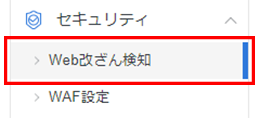
2. 「Web改ざん検知設定の追加」をクリック
「Web改ざん検知設定の追加」メニューにおいて、診断開始URLと検知時の通知先メールアドレスを入力し、Web改ざん検知サービスの「利用規約」に同意するにチェックを入れ、「追加する」ボタンをクリックします。
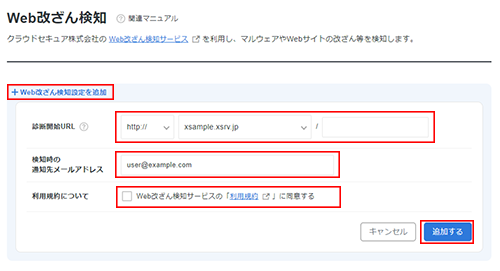
以上で、Web改ざん検知設定の開始手続きは完了です。
通知先メールアドレスの変更手順
1. 「Web改ざん検知」をクリック
サーバーパネルにログインし、「Web改ざん検知」をクリックしてください。
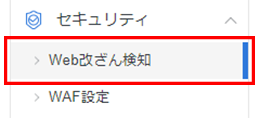
2. 「Web改ざん検知」一覧の「編集」をクリック
「Web改ざん検知」一覧において、「編集」をクリックします。
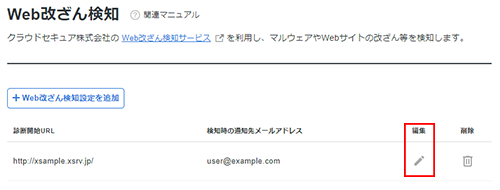
3. 通知先メールアドレスを入力
変更後の通知先メールアドレスを入力し、「設定する」をクリックします。
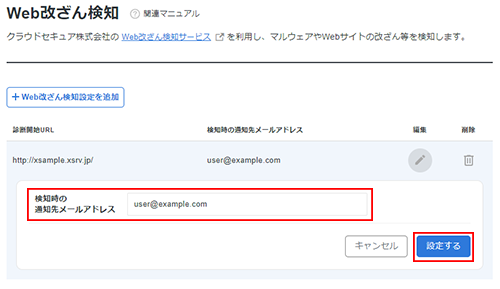
以上で、通知先メールアドレスの変更作業は完了です。
Web改ざん検知設定の削除手順
1. 「Web改ざん検知」をクリック
サーバーパネルにログインし、「Web改ざん検知」をクリックしてください。
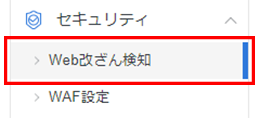
2.「Web改ざん検知」一覧の「削除」をクリック
「Web改ざん検知設定」一覧において、「削除」をクリックします。
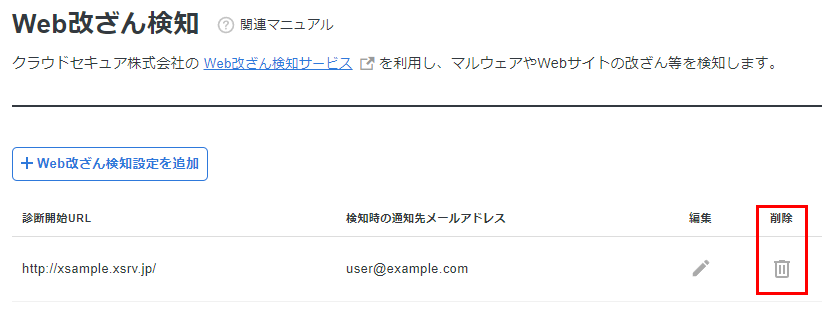
3. 「削除する」をクリック
削除してよろしければ、「削除する」ボタンをクリックします。
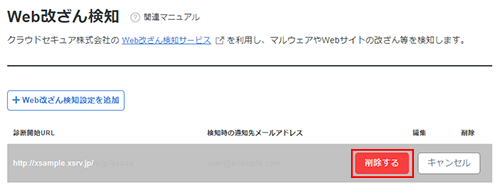
以上で、Web改ざん検知設定の削除作業は完了です。
再登録まで、Web改ざん検知は行われません。
Web改ざん検知設定とは
本機能は、クラウドセキュア株式会社のWeb改ざん検知 を利用し、Webサイトの改ざんやマルウェア等を検知する機能です。
「Web改ざん検知設定」を有効にすると、お客様のWebサイトを毎日自動巡回・診断し、Webサイトの改ざんやマルウェア等が確認されたときは、すぐにメール通知を行います。
診断方法・診断結果について
- 診断方法について
-
- 設定は1サイトのみ可能です。
- 1日1回、診断開始URLからリンクをたどり、30ページ分のWebページを診断します。
- Web改ざん検知設定を「解除」した場合、診断結果が削除されます。
- 診断結果について
-
- Webサイトの改ざんやマルウェア、フィッシングサイトを検知した場合、
「検知時の通知先メールアドレス」にメールでご案内します。 - 診断結果の詳細は「Web改ざん検知管理画面 」からご確認ください。
(「検知時の通知先メールアドレス」でログインできます。)
- Webサイトの改ざんやマルウェア、フィッシングサイトを検知した場合、
Web改ざん検知へのサイト登録手順
1. 「Web改ざん検知」をクリック
サーバーパネルにログインし、「Web改ざん検知」をクリックしてください。
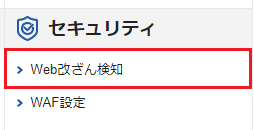
2. 「Web改ざん検知設定の追加」をクリック
「Web改ざん検知設定の追加」メニューにおいて、診断開始URLと検知時の通知先メールアドレスを入力し、Web改ざん検知サービスの「利用規約」に同意するにチェックを入れ、「登録する(確認)」ボタンをクリックします。
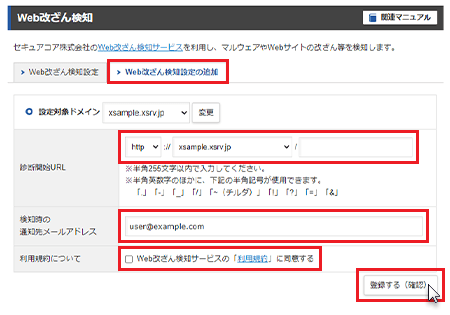
3. 「登録する(確定)」をクリック
確認画面で入力内容を確認していただき、最後に「登録する(確定)」をクリックします。
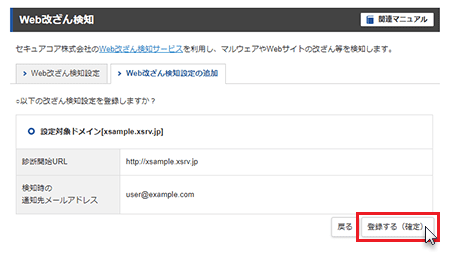
以上で、Web改ざん検知設定の開始手続きは完了です。
通知先メールアドレスの変更手順
1. 「Web改ざん検知」をクリック
サーバーパネルにログインし、「Web改ざん検知」をクリックしてください。
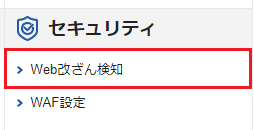
2. 「Web改ざん検知設定」をクリック
「Web改ざん検知設定」メニューにおいて、「変更」ボタンをクリックします。
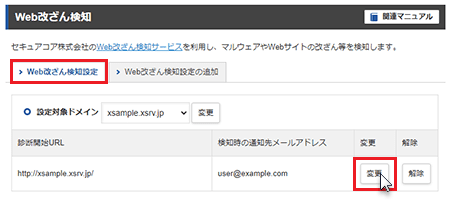
3. 通知先メールアドレスを入力
変更後の通知先メールアドレスを入力し、「Web改ざん設定の変更(確認)」をクリックします。
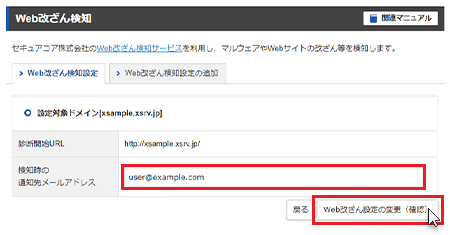
以上で、通知先メールアドレスの変更作業は完了です。
4. 「Web改ざん設定の変更(確定)」をクリック
確認画面で入力内容を確認していただき、最後に「Web改ざん設定の変更(確定)」をクリックします。
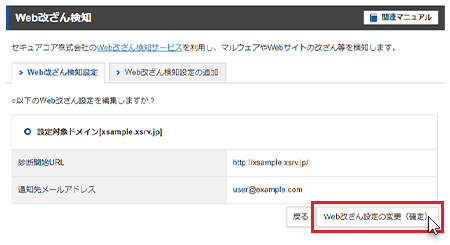
以上で、通知先メールアドレスの変更作業は完了です。
Web改ざん検知設定の解除手順
1. 「Web改ざん検知」をクリック
サーバーパネルにログインし、「Web改ざん検知」をクリックしてください。
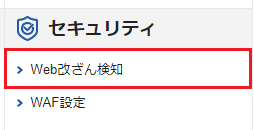
2. 「解除」をクリック
「Web改ざん検知設定」メニューにおいて、「解除」ボタンをクリックします。
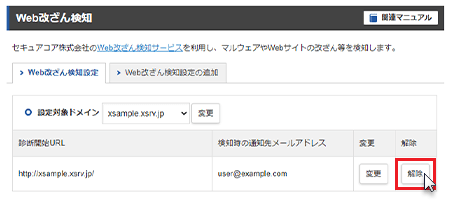
3. 「解除する(確定)」をクリック
解除してよろしければ、「解除する(確定)」ボタンをクリックします。
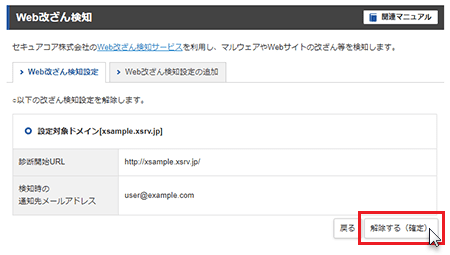
以上で、Web改ざん検知設定の解除作業は完了です。
再登録まで、Web改ざん検知は行われません。




